Cara mengenerate banyak user hotspot pada MikroTik dengan menggunakan Mikhmon
Hi, kembali lagi di Tech Blog by Ade. Pada kesempatan kali ini saya akan memberikan tutorial mengenai cara mengenerate banyak user hotspot pada mikrotik. Apakah kalian pernah berpikir bagaimana cara menjual voucher hotspot tanpa perlu membuat banyak user satu per satu. Untuk melakukan hal tadi kita memerlukan aplikasi yang bernama Mikhmon (Mikrotik Monitor), aplikasi Mikhmon ini berbasis web dan tentu saja gratis.
Langsung saja kta masuk ke tutorialnya
- Sebelum memulai, pastikan anda telah melakukan konfigurasi hotspot, anda bisa mengikuti tutorialnya disini (ikuti sampai step 37).
- Buat user profile yang akan digunakan saat login pada Mikhmon dengan ke User Profile > Tekan icon plus(+).
- Lalu buat masukkan nama profile dan tekan ok.
- Buat user baru dengan cara ke Users > Tekan icon plus (+).
- Setelah itu login ke jaringan, ikuti langkah-langkah login hotspot disini menggunakan user yang baru saja dibuat.
- Sebelum itu download Mikhmon > https://laksa19.github.io/?mikhmon/v3 lalu ekstrak filenya.
- Setelah itu klik dua kali file MikhmonServer.exe, dan tekan Start Server, setelah server berjalan tekan Open Mikhmon.
- Pada bagian ini, Masukkan Session name sesuai keinginan kalian, lalu pada bagian mikrotik masukkan ip mikrotik dari interface yang digunakan sebagai hotspot dan username serta password mikrotik (yang digunakan login winbox) lalu lakukan ping test, dan pada bagian mikhmon data masukkan informasi mengenai hotspot yang anda buat sebelumnya(Hotspot name = Server name, Dns name = domain yang digunakan login hotspot), setelah itu aktifkan live report dan pilih save dan connect.
- Lalu masukkan Qty (jumlah user yang akan digenerate), user mode (username = password berarti username dan password login hotspot sama persis), name length (panjang username yang akan digenerate, character (username akan digenerate berdasarkan tipe karakter yang dipilih), dan profile (user profile yang akan digunakan). Time limit tidak perlu diisi karena kita akan menghitung penggunaan berdasarkan waktu saat user baru saja login, bukan saat user terconnect saja, setelah itu tekan generate.
Cara login Hotspot Sebagai User Biasa
- Kali ini saya akan login dengan voucher yang saya dapatkan.
- Hubungkan terlebih dulu ke wifi yang telah dikonfigurasi
- Biasanya anda akan diarahkan ke login page secara otomatis, namun jika anda tidak diarahkan secara otomatis, buka brower (ex: chrome) dan masukkan url login yang tertera pada voucher
- Masukkan username dan password yang tertera (karena saya menyetel username = password maka password dan usernamenya sama), lalu tekan Connect.
- Jika berhasil login, akan muncul tampilan berikut.
*Cukup Sekian dan Terima Kasih*












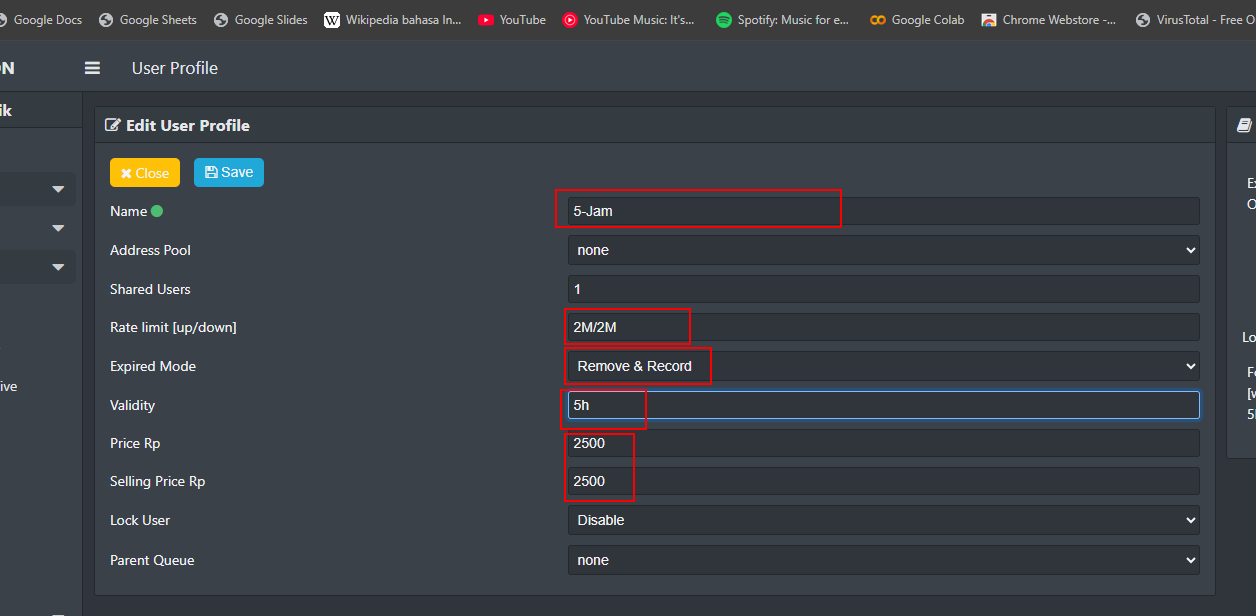
















Komentar
Posting Komentar